Kā pārsūtīt pagaidu failus uz citu disku uz Windows

- 4667
- 842
- Noah Kiehn
Pagaidu failus programmas izveido, strādājot parasti skaidri noteiktās mapēs operētājsistēmā Windows, diska sistēmas sadaļā, un tie tiek noņemti automātiski. Tomēr dažās situācijās, kad sistēmas diskā ir maz vietas, vai arī tas ir mazs SSD ziņā, ir jēga pārsūtīt pagaidu failus uz citu disku (vai drīzāk pārvietot mapes ar pagaidu failiem).
Šajās instrukcijās soli pa solim, kā pārsūtīt pagaidu failus uz citu disku uz Windows 10, 8 un Windows 7, lai nākotnē programmas tur izveidotu savus pagaidu failus tieši tur. Tas var būt arī noderīgs: kā izdzēst pagaidu failus operētājsistēmā Windows.
Piezīme: aprakstītās darbības ne vienmēr ir noderīgas veiktspējas izteiksmē: piemēram, ja pārsūtāt pagaidu failus uz citu tā paša cietā diska (HDD) sadaļu vai no SSD uz HDD, tas var samazināt programmu kopējo veiktspēju, izmantojot pagaidu failus. Iespējams, ka optimālāki lēmumi šajos gadījumos tiks aprakstīti šādās pamatnostādnēs: kā palielināt disku C diska D dēļ (precīzāk vienu sadaļu uz otra rēķina), kā notīrīt nevajadzīgu failu disku.
Pagaidu failu mapes pārvietošana Windows 10, 8 un Windows 7
- C: \ Windows \ temp - un TMP. Mūsu uzdevums ir mainīt tos tādā veidā, lai pārsūtītu pagaidu failus uz citu disku, piemēram, D.
Lai to izdarītu, jums jāveic šādas vienkāršas darbības:
- , D: \ temp (Lai gan tas nav obligāts solis, un mape būs jāizveido automātiski, es iesaku to darīt).
- Dodieties uz sistēmas parametriem. Vietnē Windows 10, lai to izdarītu, varat noklikšķināt uz “Sākt” peli un atlasīt “System”, Windows 7 - ar labo pogu “mans dators” un atlasiet “Properties”.

- Sistēmas parametros kreisajā pusē atlasiet "Papildu sistēmas parametri".
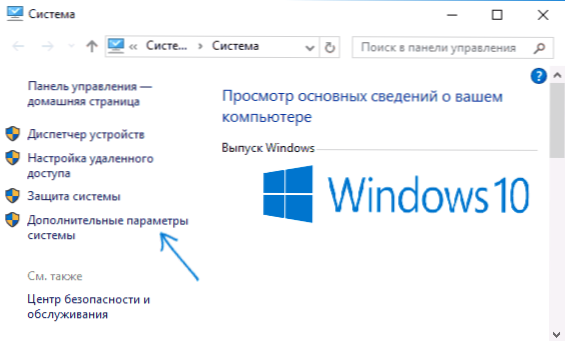
- Cilnē "Papildu" noklikšķiniet uz pogas "Vide".
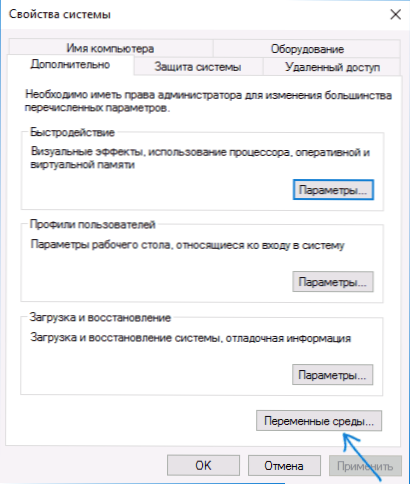
- Pievērsiet uzmanību tiem vides mainīgajiem, kas valkā temp un TMP nosaukumus gan augšējā sarakstā (lietotājs), gan apakšējā sistēmā. Piezīme: ja datorā tiek izmantoti vairāki lietotāju konti, tad katram no tiem var būt saprātīgi izveidot atsevišķu pagaidu failu mapi diskā, un sistēmas mainīgie no zemākā saraksta nemainās.
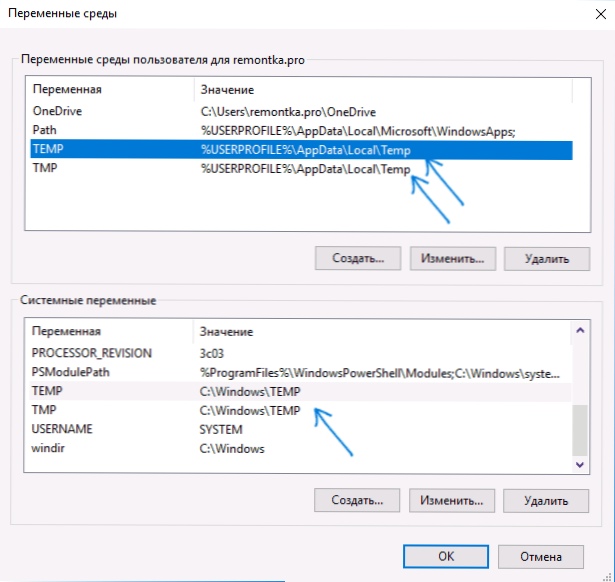
- Katram šādam mainīgajam: atlasiet to, noklikšķiniet uz "Mainīt" un norādiet ceļu uz jauno pagaidu failu mapi citā diskā.
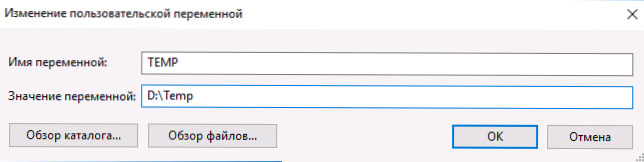
- Pēc tam, kad ir mainīti visi nepieciešamie vides mainīgie, noklikšķiniet uz Labi.
Pēc tam programmu pagaidu faili tiks saglabāti jūsu izvēlētajā mapē citā diskā, neņemot vietu sistēmas diskā vai sadaļā, kas bija jāsasniedz, lai sasniegtu.
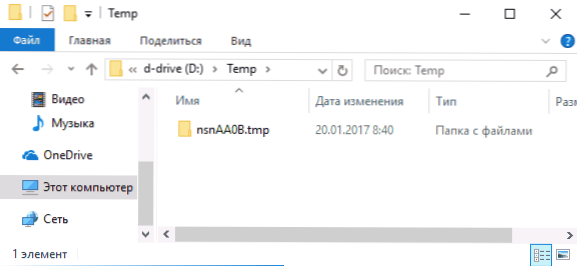
Ja ir jautājumi vai kaut kas nedarbojas tā, kā vajadzētu - atzīmējiet sevi komentāros, es centīšos atbildēt. Starp citu, sistēmas diska tīrīšanas kontekstā operētājsistēmā Windows 10 tas var noderēt: kā pārsūtīt OneDrive mapi uz citu disku.
- « Instalējot Windows, tika atrasts nepieciešamais nesēja draiveris
- Kā uzzināt, kura videokarte atrodas datorā vai klēpjdatorā »

